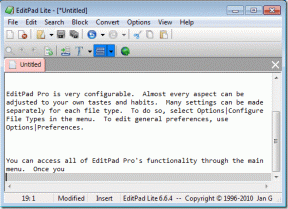Jak smazat historii klávesnice na Androidu
Různé / / November 28, 2021
Pokaždé, když potřebujete na svém smartphonu psát, máte k dispozici klávesnici na obrazovce. Když například otevřete Google pro vyhledávání nebo aplikace pro textové zprávy, píšete pomocí stejné klávesnice. Věděli jste ale, že vaše klávesnice ukládá data a podle toho navrhuje klíčová slova?
Je to výhodné, protože odhadne, co se chystáte napsat, dává návrhy, a tím šetří váš čas a námahu. Někdy je ale frustrující, když vaše klávesnice nenavrhuje požadovaná klíčová slova. Chcete-li tento problém napravit, můžete smazat historii z klávesnice a také spravovat, jak funguje.
Přinášíme vám krátkého průvodce, který vás poučí jak vymazat historii klávesnice a pomůže vám vyřešit problémy související s vaší klávesnicí.

Obsah
- Jak smazat historii klávesnice na Androidu
- Proč byste měli zvážit smazání historie klávesnice?
- 1. Jak smazat historii na Gboardu
- 2. Jak smazat historii na klávesnici Samsung
- 3. Jak odstranit historii Microsoft SwiftKey
Jak smazat historii klávesnice na Androidu
Proč byste měli zvážit smazání historie klávesnice?
Určitě jste si všimli, že vaše klávesnice navrhuje klíčová slova na základě vašeho stylu psaní a minulých konverzací. Navrhuje vám prediktivní texty a pamatuje si vaše uložené e-maily, telefonní čísla, adresy a dokonce i hesla. Je to bezpečné, pokud svůj smartphone ovládáte pouze vy a vaše osobní údaje nejsou nikomu prozrazeny. Kromě toho mohou existovat určité výrazy nebo slova, která hledáte nebo zadáváte, ale nechcete, aby o nich věděl někdo jiný. To je důvod, proč byste měli zvážit vymazání historie klávesnice ve smartphonu.
Nyní, když jste byli informováni o důvodech, pojďme zjistit, jak resetovat historii klávesnice na vašem smartphonu.
1. Jak smazat historii na Gboardu
Pokud používáte jiné zařízení Android než Samsung, váš telefon je dodáván s Gboard jako váš výchozí klávesnice. Pokud chcete smazat vše z historie klávesnice, včetně slovníku, rozložení a jazyků, musíte postupovat podle uvedených kroků:
Metoda 1: Vymažte mezipaměť a data Gboard
1. Otevřete svůj mobil “Nastavení“ a klepněte na „Aplikace“ nebo „Správce aplikacímožnost “.

2. Nyní vyhledejte a vyberte „Gboard“ ze seznamu nainstalovaných aplikací ve vašem smartphonu.
3. Klepněte na „Úložný prostormožnost “.

4. Nakonec klepněte na „Vyčistit data” možnost vymazat vše z historie klávesnice.
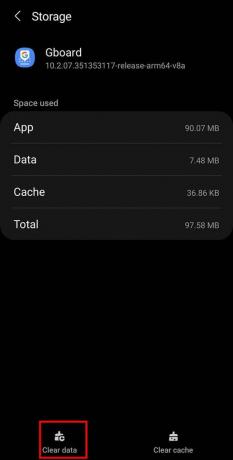
Přečtěte si také:4 způsoby, jak uložit obrázky GIF na telefonu Android
Metoda 2: Odstranění prediktivních textů z historie klávesnice
Případně můžete také odstranit klíčová slova nebo prediktivní texty z historie klávesnice podle následujících kroků:
1. Poté otevřete klávesnici klepněte a podržte ",“, dokud se nedostanete na “Nastavení Gboardu”.
2. V daném seznamu možností klepněte na „Pokročilý“.

3. Zde klepněte na „Odstraňte naučená slova a datamožnost “.

4. V potvrzovacím okně zadejte číslo zobrazené na obrazovce pro ověření a poté klepněte na „OK” a smažte naučená slova z Gboardu.

Přečtěte si také:10 nejlepších aplikací pro klávesnici GIF pro Android
2. Jak smazat Historie zapnuta Klávesnice Samsung
Pokud vlastníte smartphone Samsung, kroky pro smazání historie klávesnice se liší od ostatních zařízení Android, protože Samsung poskytuje vlastní klávesnici. Musíš Chcete-li odstranit historii klávesnice Samsung ve smartphonu, postupujte podle níže uvedených kroků:
1. Otevřete svůj mobil “Nastavení“ a klepněte na „Generální management“ z nabídky.

2. Nyní klepněte na „Nastavení klávesnice Samsung“, abyste získali různé možnosti pro klávesnici Samsung.

3. Přejeďte prstem dolů, dokud neuvidíte „Obnovit výchozí nastavení“ a klepněte na ni.

Poznámka: Musíte se ujistit, že je zapnutý prediktivní text; jinak nebude žádná historie k odstranění.
4. Klepněte na „Obnovit nastavení klávesnice“ ze dvou možností dostupných na další obrazovce

5. Znovu klepněte na „Resetovat” na potvrzovacím poli pro smazání historie klávesnice Samsung.

NEBO
Případně můžete zvážit odstranění prediktivních textů z klávesnice Samsung klepnutím na „Možnost Vymazat přizpůsobené předpovědi.

Přečtěte si také:10 nejlepších aplikací pro klávesnici Android roku 2021
3. Jak odstranit historii Microsoft SwiftKey
Další populární aplikací pro klávesnici je Microsoft SwiftKey. Umožňuje vám přizpůsobit klávesnici, pokud jde o rozložení, barvu a velikost, podle vašich preferencí. Navíc je považována za nejrychlejší dostupnou klávesnici Obchod Play. Pokud chcete smazat historii Microsoft SwiftKey, postupujte takto:
1. Otevřete klávesnici SwiftKey a klepněte na „tříčárkový“, následuje „Nastavenímožnost “.


2. Na stránce Nastavení klepněte na „Psaní na stroji“ z nabídky.
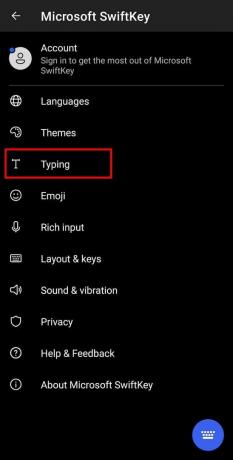
3. Zde klepněte na „Vymazat údaje o psanímožnost “.

4. Nakonec klepněte na „Pokračovat” pro vymazání historie klávesnice.
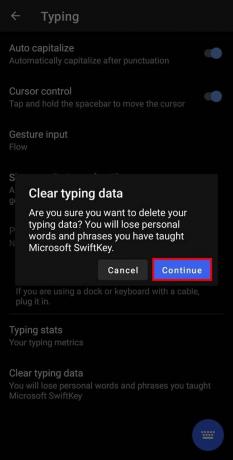
Stručně řečeno, budete moci smazat historii jakékoli klávesnice tím, že přejdete na stránku nastavení a vyhledáte „Smazat historii“ nebo „Vymazat data psaní.“ Toto jsou typické kroky, které musíte dodržovat, pokud používáte jakékoli aplikace klávesnice třetích stran.
Často kladené otázky (FAQ)
Q1. Jak resetuji historii klávesnice Android?
Historii klávesnice Android můžete resetovat tak, že přejdete na „Nastavení“, poté na „Aplikace“ a vyberete „Gboard“. Musíte klepnout na možnost „Úložiště“ a nakonec klepnout na „Vyčistit datamožnost “.
Q2. Jak smažu historii klávesnice smartphonu?
Otevřete mobilní „Nastavení“ a klepněte na možnost „Obecná správa“. Nyní klepněte v nabídce na možnost „Nastavení klávesnice Samsung“ a poté na „Obnovit do základního nastavenímožnost “.
Doporučeno:
- Opravit chybu „Bohužel klávesnice Android se zastavila“.
- Jak opravit problém se selháním přidání členů na GroupMe
- Jak se zbavit aktualizace Snapchat na Androidu
- 3 způsoby, jak blokovat reklamy na YouTube v systému Android
Doufáme, že vám tento návod pomohl a že jste to dokázali smazat historii klávesnice na vašem Androidupřístroj. Pokud máte stále nějaké dotazy týkající se této příručky, neváhejte se jich zeptat v sekci komentářů. Sledovat a ukládat do záložek TechCult ve vašem prohlížeči pro další hacky související se systémem Android, které vám pomohou vyřešit problémy se smartphonem.